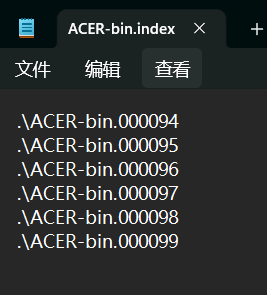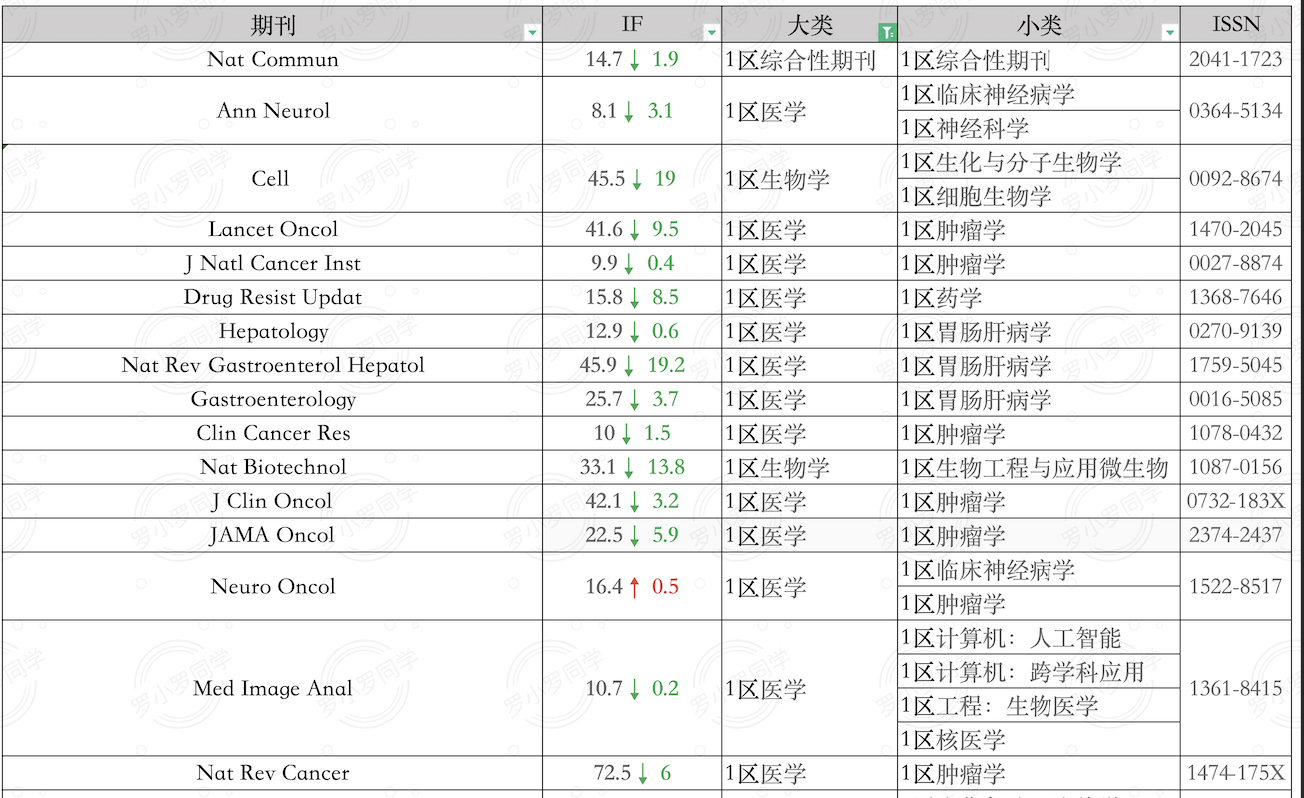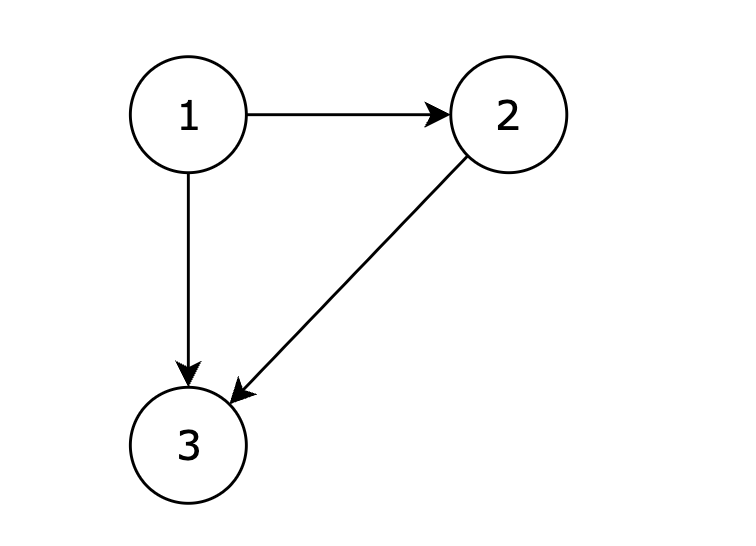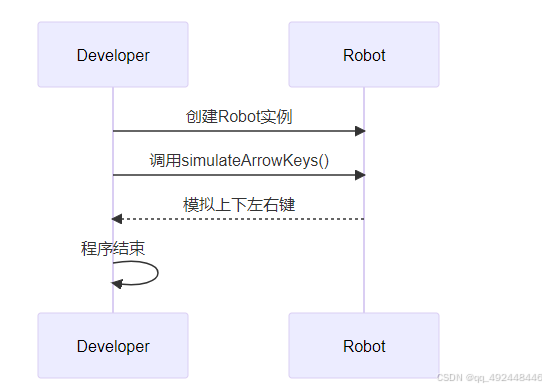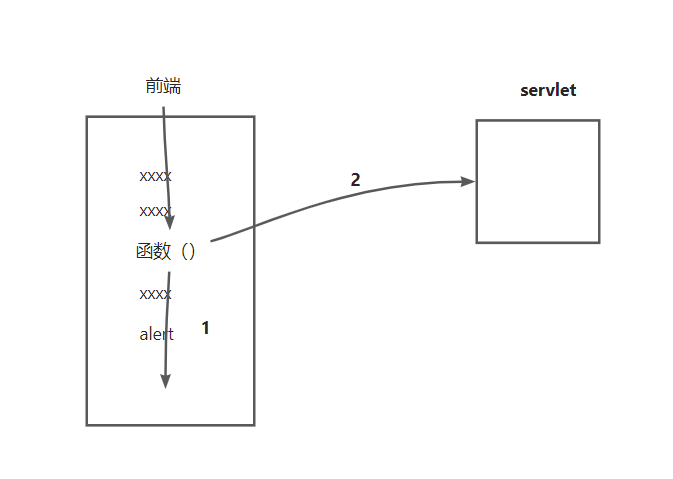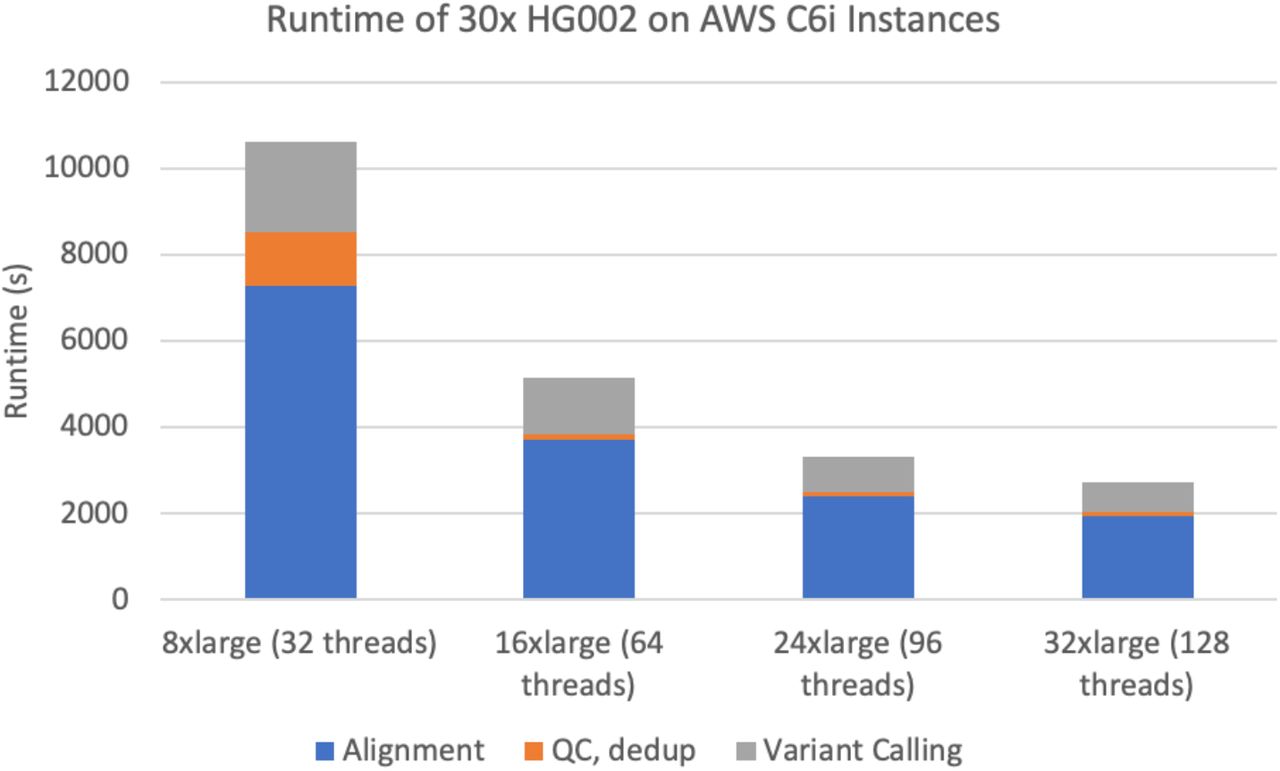如何使用ADB工具优化智能电视体验
概述
最近,我发现一个通过ADB工具优化智能电视使用体验的小技巧,主要包括卸载不必要的预装应用、去除广告以及更换默认桌面。下面是详细的操作步骤,希望帮助大家更好地定制自己的设备。
一、准备工作
在开始操作之前,需要准备以下工具和设备:
- 电视和电脑
- ADB工具、
package_view.apk、Emotn UI.apk(下载链接见文末)
注意: 卸载系统预装应用有一定风险,可能会影响设备功能,请操作时务必小心。
二、开启电视的ADB调试模式
以佳B50U电视为例,按照以下步骤开启ADB调试:
- 选择信源,进入“模拟电视”模式。
- 按下“菜单”键,输入“2008”进入高级设置。
- 在“远程调试”选项中,找到并开启“ADB调试”。
如果你使用的是其他型号电视,可以参考网络上的具体教程。
三、使用ADB工具连接电视
- 解压并打开ADB工具文件夹。
- 在地址栏输入
cmd,打开命令行窗口。 - 输入命令:
adb connect [电视IP地址](例如:adb connect 192.168.1.104)进行连接。 - 如果连接成功,命令行会显示“connected”提示。
四、获取并卸载预装应用
- 安装
package_view.apk应用:
adb install C:\路径\package_view.apk
(将路径替换为实际文件位置)
- 打开电视上的
package_view应用,查看预装的第三方应用(标红)和系统广告(标绿)。 - 卸载不需要的应用(以卸载天气应用为例):
adb uninstall -k --user 0 com.konka.kkweather
如果卸载成功,系统会提示“success”。重复此步骤删除其他不需要的应用。
小贴士: 如果想重新安装某个应用,可以使用命令:
adb shell pm install-existing --user 0 应用包名
五、更改系统默认桌面
- 安装
Emotn UI.apk:
adb install C:\路径\Emotn UI.apk
(将路径替换为实际文件位置)
- 在原桌面设置
Emotn UI为“自启动”或“直接进入”应用。 - 为避免系统自动恢复原桌面,可以冻结原桌面:
adb shell pm disable-user com.konka.livelauncher
- 重启设备后,系统将自动进入
Emotn UI桌面。
工具与资源下载链接
- ADB工具、
package_view.apk、Emotn UI.apk下载链接(提取码:upfk) package_view.apk下载链接(提取码:k296)Emotn UI.apk下载链接(提取码:xcmy)
其他资源:
打包文件(电视ADB调试)下载链接(提取码:jhmv)
© 2024 ADB优化智能电视教程 | 所有版权归原作者所有